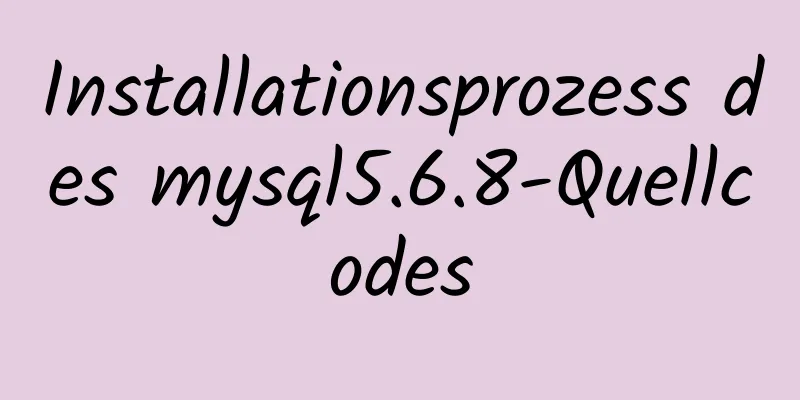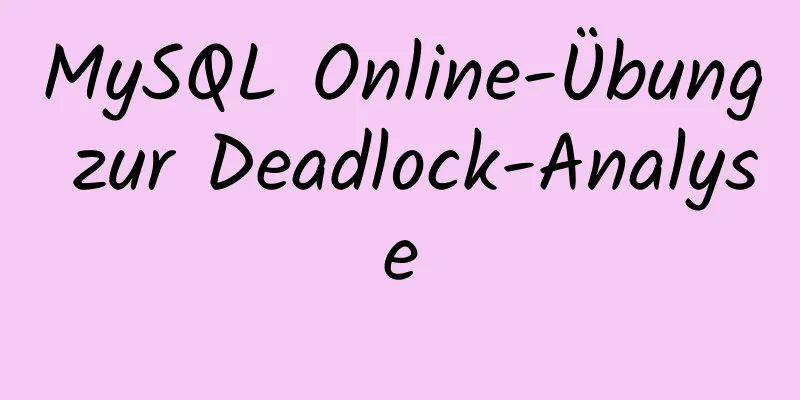Detaillierte Erläuterung der perfekten CSS3+JS-Implementierung des Lupenmodus

|
Vor etwa einem Jahr habe ich einen Artikel geschrieben: Analyse der Prinzipien mehrerer Möglichkeiten, den Lupeneffekt zu imitieren. Damals hatte ich das Gefühl, dass meine Fähigkeiten gut genug waren und ich war stolz darauf, also gab ich ihm einen so prahlerischen Titel. Tatsächlich wurden darin nur zwei Animationsmethoden in CSS eingeführt: Transformieren und Animieren. Natürlich war der erzielte Effekt auch sehr einfach ... Ich schäme mich. Obwohl wir mit dem Fortschritt der Technologie nach und nach eine Leinwandlupe und ein weiteres Modell im „Taobao-Stil“ mit reinem JS realisierten, war dies immer noch unbefriedigend: weil die Implementierung zu kompliziert war und größtenteils auf der JS-Logik beruhte. Die Bewegungs- und Anzeigeeffekte beruhten alle auf JS, und der Versatz wurde über JS berechnet und dann der Stil gerendert. Aber das Aufkommen benutzerdefinierter CSS3-Variablen hat mir Hoffnung gegeben! Erster Blick auf die Wirkung:
Seine Kernimplementierung:
Was wir konkret erreichen wollen, ist nämlich: Beim Hineinbewegen der Maus wird ein kleiner Kreis angezeigt (der der Maus folgt), und überall wo dieser kleine Kreis hingeht, wird der Bildbereich dort um das entsprechende Vielfache vergrößert und im Kreis angezeigt. Warum die Offset-API verwenden?
Im Vergleich dazu erfüllt nur die Position „versetzt zum übergeordneten Element“ die Anforderungen.
<div Klasse="bruce">
<div Klasse = "Magnifier"></div>
</div>
: Lassen Sie die Lupe = document.querySelector(".magnifier");
magnifier.addEventListener("Mausbewegung",e=>{
//Steuern Sie die Bewegung des kleinen Kreises des „Spiegels“});Die Lupe zeigt den Inhalt an, indem sie das Originalbild N-mal vergrößert und einen bestimmten Bereich proportional abfängt, um den Inhalt durch den obigen Versatz anzuzeigen. Definieren Sie zunächst die relevanten CSS-Variablen. Wir stellen die Vergrößerung auf das 2,5-fache ein, sodass die Breite und Höhe des vergrößerten Bildes ebenfalls das 2,5-fache der ursprünglichen Breite und Höhe beträgt. Deklarieren Sie zwei Variablen, unterteilt in
:Wurzel{
--Verhältnis: 2,5;
--Box-B: 600px;
--Box-h: 400px;
--outbox-w: Berechnung(var(--box-w) * var(--ratio));
--outbox-h: berechnen(var(--box-h) * var(--ratio));
}
.bruce{
Rand oben: 50px;
}
.Magnifier{
--x:0;
--y:0;
Überlauf: versteckt;
Position: relativ;
Breite: var(--box-w);
Höhe: var(--box-h);
Hintergrund: URL("img/nan.png") keine Wiederholung Mitte/100 % 100 %;
Cursor: greifen;
}Das Bild wird als Hintergrundbild angezeigt, wodurch sich die Größe leicht kontrollieren lässt. In diesem Szenario ist es offensichtlich nicht erforderlich, einen untergeordneten Knoten als Container für die Lupe einzufügen. Verwenden Sie einfach Die Lupe ist im Gebrauch 100 Pixel breit und hoch, und im Nichtgebrauch 0 Pixel breit und hoch. Die Position der Lupe bei Bewegung der Maus wird durch absolute Positionierung festgelegt, d. h. durch Deklarieren von links und oben und anschließendes Ausfüllen der Position der Lupe durch Deklarieren von
.magnifier::before{
--Größe: 0;
Position: absolut;
links: var(--x);
oben: var(--y);
Randradius: 100 %;
Breite: var(--size);
Höhe: var(--size);
Kastenschatten: 1px 1px 3px rgba(0,0,0,.5);
Inhalt: "";
wird sich ändern: links, oben;
transformieren: übersetzen(-50 %,-50 %);
}
.magnifier:hover::vorher{
--Größe: 100px;
} Verwenden Sie als Nächstes den Hintergrund, um den Lupeninhalt zu implementieren (anzuzeigen). Entsprechend der 2,5-fachen Vergrößerung können Sie size: --scale-x: berechnen(var(--size) / var(--ratio) - var(--ratio) * var(--x)); --scale-y: calc(var(--size) / var(--ratio) - var(--ratio) * var(--y)); Dann können die „Positionskoordinaten“ des Spiegels in der obigen Mausbewegungsfunktion wie folgt geschrieben werden:
e.target.style.setProperty("--x",`${e.offsetX}px`);
e.target.style.setProperty("--y",`${e.offsetY}px`);so einfach~ Der endgültige CSS-Inhalt lautet wie folgt:
:Wurzel{
--Verhältnis: 2,5;
--Box-B: 600px;
--Box-h: 400px;
--outbox-w: Berechnung(var(--box-w) * var(--ratio));
--outbox-h: berechnen(var(--box-h) * var(--ratio));
}
.bruce{
Rand oben: 50px;
}
.Magnifier{
--x:0;
--y:0;
Überlauf: versteckt;
Position: relativ;
Breite: var(--box-w);
Höhe: var(--box-h);
Hintergrund: URL("img/nan.png") keine Wiederholung Mitte/100 % 100 %;
Cursor: greifen;
}
.magnifier::before{
--Größe: 0;
--scale-x: berechnen(var(--size) / var(--ratio) - var(--ratio) * var(--x));
--scale-y: calc(var(--size) / var(--ratio) - var(--ratio) * var(--y));
Position: absolut;
links: var(--x);
oben: var(--y);
Randradius: 100 %;
Breite: var(--size);
Höhe: var(--size);
Hintergrund: #333 URL("img/nan.png") keine Wiederholung var(--scale-x) var(--scale-y)/var(--outbox-w) var(--outbox-h);
Kastenschatten: 1px 1px 3px rgba(0,0,0,.5);
Inhalt: "";
wird sich ändern: links, oben;
transformieren: übersetzen(-50 %,-50 %);
}
.magnifier:hover::vorher{
--Größe: 100px;
} Wenn Sie ein Bild verwenden möchten, das in Achten Sie auf den Inhalt Ihrer Lupe, er zeigt, dass es sich nicht nur um eine einfache Vergrößerung des Bildes handelt, es gibt also den Code Dies ist das Ende dieses Artikels darüber, wie man den Lupenmodus mit CSS3+JS perfekt implementiert. Weitere relevante CSS3+JS-Lupeninhalte finden Sie in früheren Artikeln auf 123WORDPRESS.COM oder durchsuchen Sie die verwandten Artikel weiter unten. Ich hoffe, Sie werden 123WORDPRESS.COM auch in Zukunft unterstützen! |
<<: Zählen Sie die Listen-Tags in HTML
>>: So deaktivieren Sie Webseitenstile mit dem Webentwickler von Firefox
Artikel empfehlen
Tutorial-Diagramm zur VMware-Installation des Centos8-Systems (chinesischer Grafikmodus)
Inhaltsverzeichnis 1. Software- und Systemabbild ...
Detaillierte Erklärung der Verwendung von JSON.parse und JSON.stringify
Inhaltsverzeichnis JSON.parse JSON.parse-Syntax R...
Eine kurze Erläuterung der Lösung für den Fehler beim Starten der Serverinstallation in MySQL
Wenn Sie MySQL zum ersten Mal auf Ihrem Computer ...
Tutorial zur HTML-Tabellenauszeichnung (48): CSS-modifizierte Tabelle
<br />Sehen wir uns nun an, wie Sie die CSS-...
Grafisches Tutorial zur Installation der grünen Version von MySql 5.6.36 (64-Bit)
Es gibt im Internet viele Artikel zur MySQL-Insta...
Linux verwendet Bond, um zwei Netzwerkkarten zu implementieren und einen einzelnen IP-Beispielcode zu binden
Um eine hohe Verfügbarkeit des Netzwerks zu gewäh...
Detaillierte Erläuterung der Funktionen und Verwendung allgemeiner MySQL-Speicher-Engines
Dieser Artikel veranschaulicht anhand von Beispie...
5 Lösungen für den CSS-Box-Zusammenbruch
Zunächst: Was ist ein Box-Collapse? Elemente, die...
Lösung für das Problem „Linux QT Kit fehlt“ und „Version leer“
Derzeit tritt ein solches Problem auf Bei mir war...
Frage zur Webseitenerstellung: Bilddateipfad
Dieser Artikel stammt ursprünglich von 123WORDPRE...
Linux (Center OS7) installiert JDK, Tomcat und MySQL, um eine Ausführungsumgebung für Java-Webprojekte zu erstellen.
1. JDK installieren 1. Deinstallieren Sie die alt...
Lösen Sie das Problem beim Einrichten des chinesischen Sprachpakets für den Docker-Container
Wenn Sie Docker verwenden, suchen Sie in Docker n...
Miniprogramme nutzen die Miniprogramm-Cloud zur Implementierung von WeChat-Zahlungsfunktionen
Inhaltsverzeichnis 1. WeChat Pay öffnen 1.1 Partn...
Docker-Compose-Installationsmethode für die YML-Dateikonfiguration
Inhaltsverzeichnis 1. Offline-Installation 2. Onl...
Lösung für EF (Entity Framework)-Einfüge- oder Aktualisierungsfehler
Fehlermeldung: Die Store-Update-, Insert- oder De...